Lenovo G460e, G560e User Guide [nl]
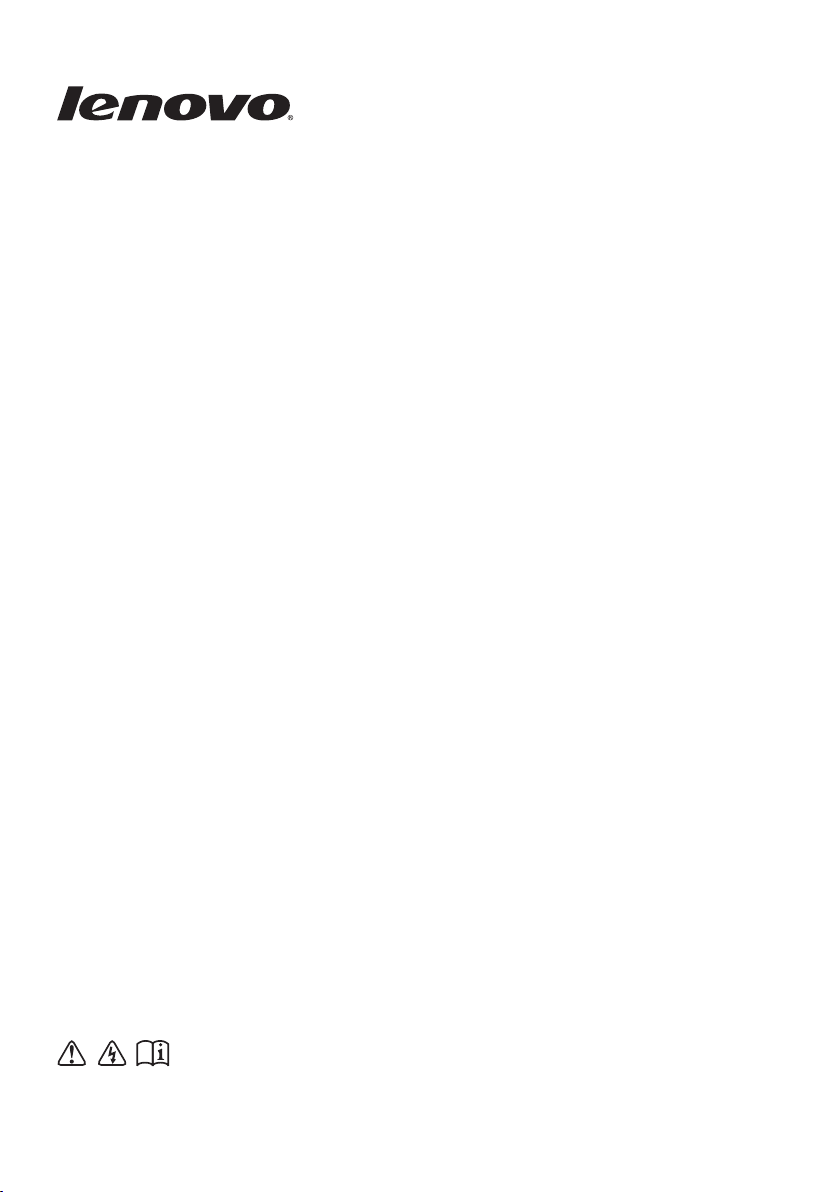
Lenovo G460e/
G560e
Gebruikershandleiding V1.0
Lees de kennisgevingen m.b.t. veiligheid en belangrijke tips in
de bijgeleverde handleidingen voordat u de computer gebruikt.
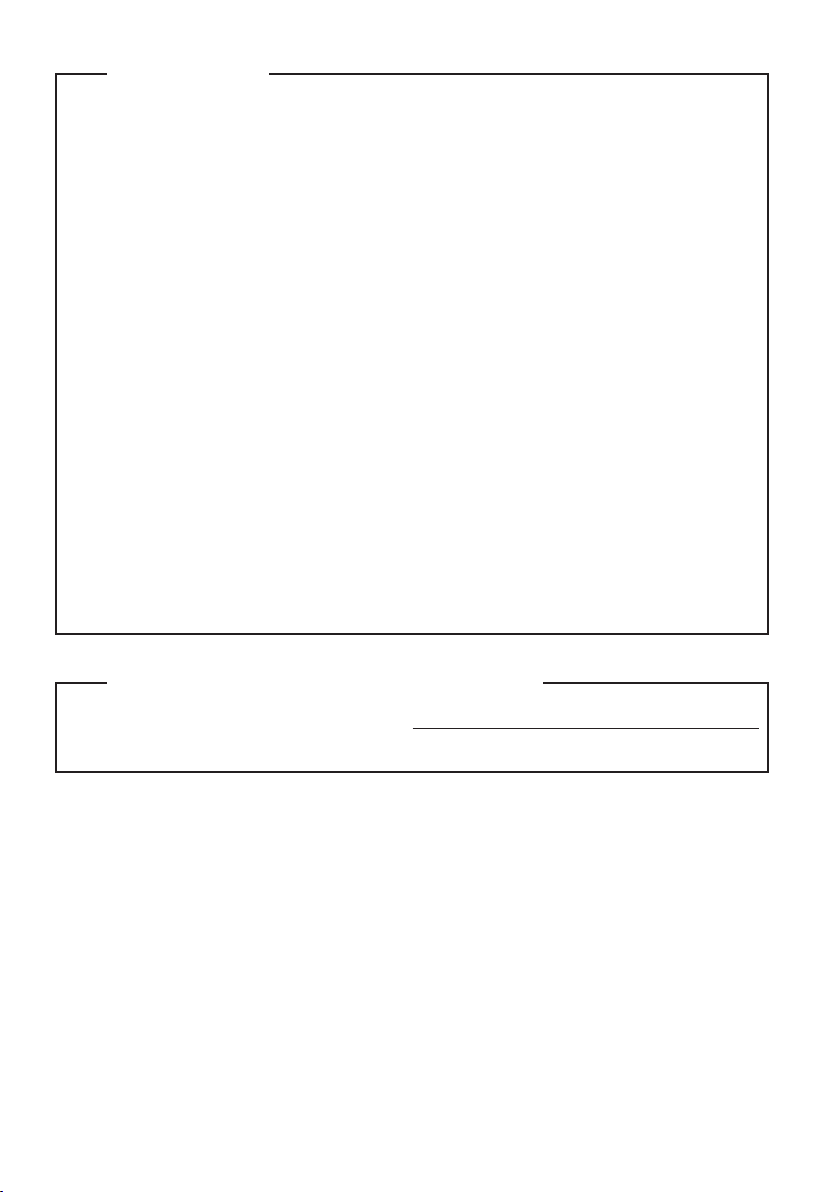
Opmerkingen
•
Lees eerst Lenovo's Gids met algemene informatie en veiligheidsinformatie
voordat u het product in gebruik neemt.
•
Bij bepaalde instructies in deze gebruikershandleiding wordt ervan uit
gegaan dat u Windows® 7 gebruikt. Indien u een ander
Windows-besturingssysteem gebruikt, kunnen er kleine verschillen in
de bediening zijn. Indien u andere besturingssystemen gebruikt, is het
mogelijk dat bepaalde functies niet beschikbaar zijn voor u. Indien u
andere besturingssystemen gebruikt, zijn sommige aspecten van de
bediening misschien niet van toepassing voor u.
•
De meeste modellen beschikken over de functies die in deze
gebruikershandleiding beschreven worden. Het is mogelijk dat
sommige functies niet beschikbaar zijn op uw computer en/of dat uw
computer over functies beschikt die niet beschreven worden in deze
gebruikershandleiding.
•
De afbeeldingen in deze handleiding zijn voor de Lenovo G560e, tenzij
anders vermeld.
•
De illustraties in deze handleiding wijken mogelijk af van het product
dat u gebruikt.
Kennisgeving over veiligheidsvoorschriften
•
Om dit te raadplegen, gaat u naar http://consumersupport.lenovo.com/
en klikt u op User guides and manuals.
Eerste uitgave (December 2010)
© Copyright Lenovo 2010.
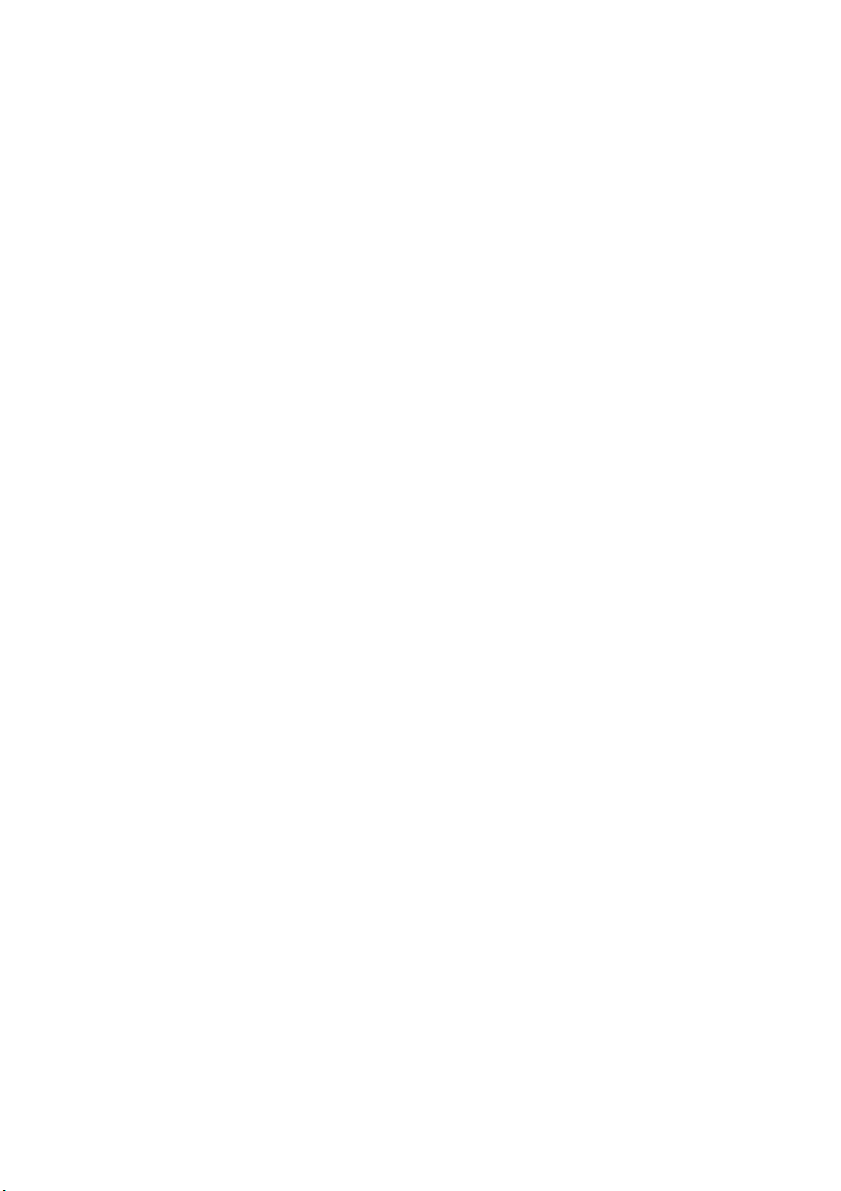
Inhoud
Hoofdstuk 1. Kennismaking met
de computer .............................1
Bovenaanzicht.................................1
Zijaanzicht links .............................4
Zijaanzicht rechts ...........................5
Vooraanzicht...................................6
Onderaanzicht ................................7
Hoofdstuk 2. De
basishandelingen leren ...........9
Eerste gebruik .................................9
Werken met de netvoedingsadapter
en de batterij..................................11
Werken met het touchpad...........13
Werken met het toetsenbord ......14
Werken met externe
apparatuur.....................................17
Speciale toetsen en knoppen.......19
Statuslampjes ................................20
Beveiliging van de computer......21
Hoofdstuk 3. Verbinding maken
met internet ............................22
Ethernetverbinding......................22
Draadloze verbinding..................24
Hoofdstuk 4. OneKey Rescue-
systeem...................................26
OneKey Rescue-systeem............. 26
Hoofdstuk 5. Problemen
oplossen .................................28
Veelgestelde vragen .................... 28
Problemen oplossen .................... 30
Bijlage A. CRU-instructies.....35
De batterij vervangen.................. 35
De harde schijf vervangen.......... 37
Geheugen vervangen ..................40
Het optische station
verwijderen................................... 43
Handelsmerken ......................45
i
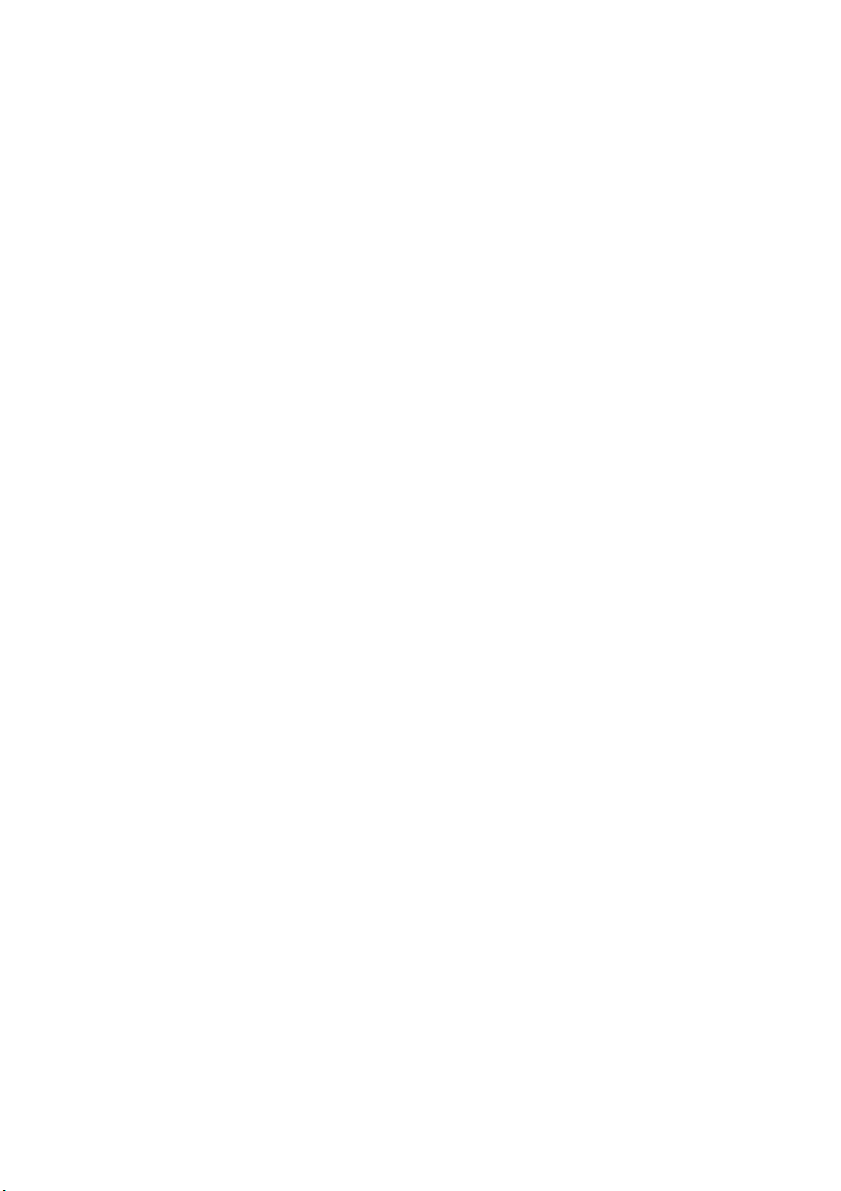

Hoofdstuk 1. Kennismaking met de computer
Bovenaanzicht - - - - - - - - - - - - - - - - - - - - - - - - - - - - - - - - - - - - - - - - - - - - - - - - - - - - - - - - - - - - - - - - - - - - - - - - - - - - - - - - - - - -
G460e
a
b
c
d
e
f
g
h
1

Hoofdstuk 1. Kennismaking met de computer
G560e
a
b
c
d
e
i
f
g
Opmerkingen:
• Alleen de G560e heeft een numeriek toetsenblok.
• De illustraties in deze handleiding wijken mogelijk af van het eigenlijke product. Zie
het product zelf.
Let op:
• Vouw het beeldscherm NIET verder dan 130 graden open. Zorg dat er bij het sluiten van
het beeldscherm GEEN pennen of andere objecten tussen het beeldscherm en het
toetsenbord achterblijven. Zo niet kan het scherm schade oplopen.
h
2
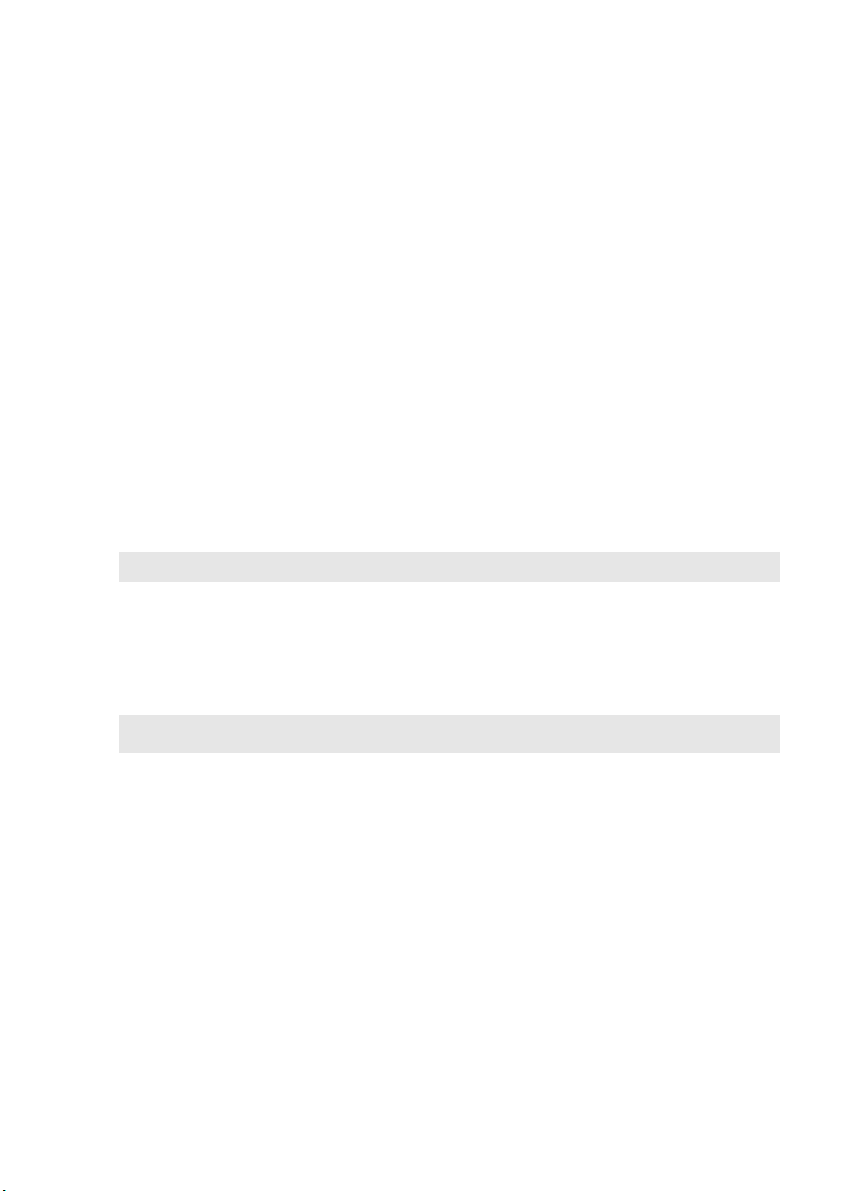
Hoofdstuk 1. Kennismaking met de computer
c
Geïntegreerde
a
Gebruik de camera voor videocommunicatie.
camera
Antennes van
b
draadloze
De ingebouwde antennes verzekeren optimale ontvangst
van draadloze radio.
module (bij
bepaalde
modellen)
Beeldscherm
d
Aan/uit-knop
Knop voor
e
OneKey Rescue-
Het computerscherm met achtergrondverlichting d.m.v.
LED's zorgt voor schitterende visuele uitvoer.
Druk op deze knop om de computer in te schakelen.
Druk op deze knop om OneKey Rescue-systeem te starten
als de computer uitgeschakeld is.
systeem
Opmerking: Zie "OneKey Rescue-systeem" op pagina 26 voor meer informatie.
Ingebouwde
f
microfoon
g
Touchpad
Opmerking: Zie "Werken met het touchpad" op pagina 13 voor meer informatie.
De ingebouwde microfoon (met ruisonderdrukking) kan
worden gebruikt voor videoconferenties, gesproken
commentaar of eenvoudige geluidsopnamen.
Het touchpad werkt als een gewone muis.
Luidsprekers
h
Statuslampjes
i
De stereoluidsprekers staan garant voor een warm,
krachtig geluid.
Zie "Statuslampjes" op pagina 20 voor meer informatie.
3
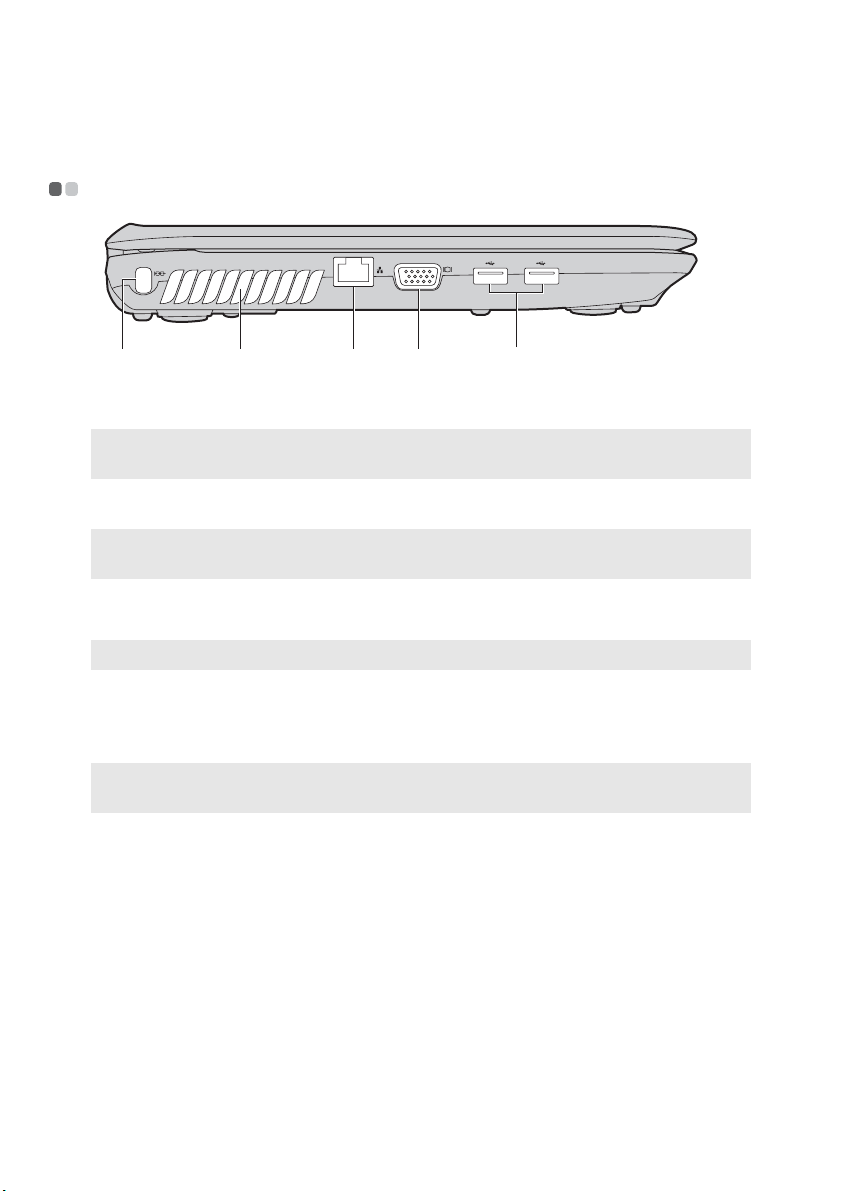
Hoofdstuk 1. Kennismaking met de computer
cd
c
Zijaanzicht links - - - - - - - - - - - - - - - - - - - - - - - - - - - - - - - - - - - - - - - - - - - - - - - - - - - - - - - - - - - - - - - - - - - - - - - - - - - - - - - -
eab
Kensington-sleuf
a
Opmerking: Zie "Een veiligheidsslot installeren (niet bijgeleverd)" op pagina 21 voor meer
informatie.
Ventilatiesleuven
b
Opmerking: Zorg dat alle ventilatiesleuven voor de ventilator vrij zijn, omdat de computer
anders oververhit kan raken.
RJ-45-poort
Opmerking: Zie "Ethernetverbinding" op pagina 22 voor meer informatie.
VGA-poort
d
USB-poort
e
Opmerking: Zie "USB-apparaten (universal serial bus) aansluiten" op pagina 18 voor meer
informatie.
Bevestig hier een veiligheidsslot (niet bijgeleverd).
Hierlangs kan de inwendige warmte ontsnappen.
Via deze poort kunt u verbinding maken met een
ethernetnetwerk.
Sluit hier externe weergaveapparatuur aan.
Sluit hier USB-apparaten aan.
4
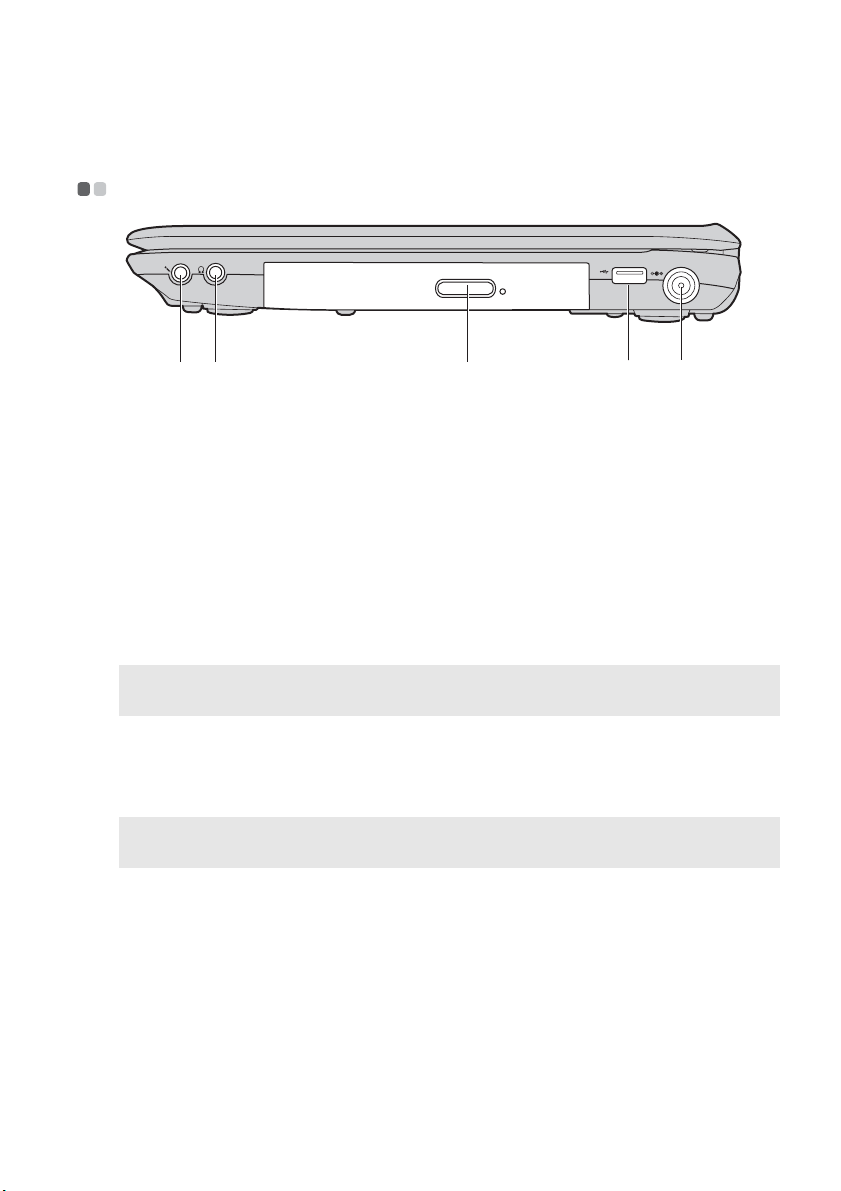
Hoofdstuk 1. Kennismaking met de computer
c
Zijaanzicht rechts - - - - - - - - - - - - - - - - - - - - - - - - - - - - - - - - - - - - - - - - - - - - - - - - - - - - - - - - - - - - - - - - - - - - - - - - - - - -
d
e
Microfoon-
a
cba
Sluit hier externe microfoons aan.
aansluiting
Hoofdtelefoon-
b
Sluit hier een externe hoofdtelefoon aan.
aansluiting
Let op:
• Als u lange tijd op hoog volume naar muziek luistert, kunt u gehoorschade oplopen.
Optisch station
USB-poort
d
Opmerking: Zie "USB-apparaten (universal serial bus) aansluiten" op pagina 18 voor meer
informatie.
Aansluiting voor
e
Hiermee leest/brandt u optische schijven.
Sluit hier USB-apparaten aan.
Sluit hier de netvoedingsadapter aan.
netvoedingsadapter
Opmerking: Zie "Werken met de netvoedingsadapter en de batterij" op pagina 11 voor
meer informatie.
5

Hoofdstuk 1. Kennismaking met de computer
c
Vooraanzicht - - - - - - - - - - - - - - - - - - - - - - - - - - - - - - - - - - - - - - - - - - - - - - - - - - - - - - - - - - - - - - - - - - - - - - - - - - - - - - - - - - - - - - - - -
c
Schakelaar voor
a
geïntegreerde
draadloze
a b
Verschuif deze schakelaar om de draadloze functie van
alle draadloze apparaten op uw computer in of uit te
schakelen.
apparaten (bij
bepaalde
modellen)
Statuslampjes
b
Geheugenkaart-
Zie "Statuslampjes" op pagina 20 voor meer informatie.
Plaats hier geheugenkaarten (niet bijgeleverd).
sleuf
Opmerking: Zie "Werken met geheugenkaarten (niet bijgeleverd)" op pagina 17 voor meer
informatie.
6
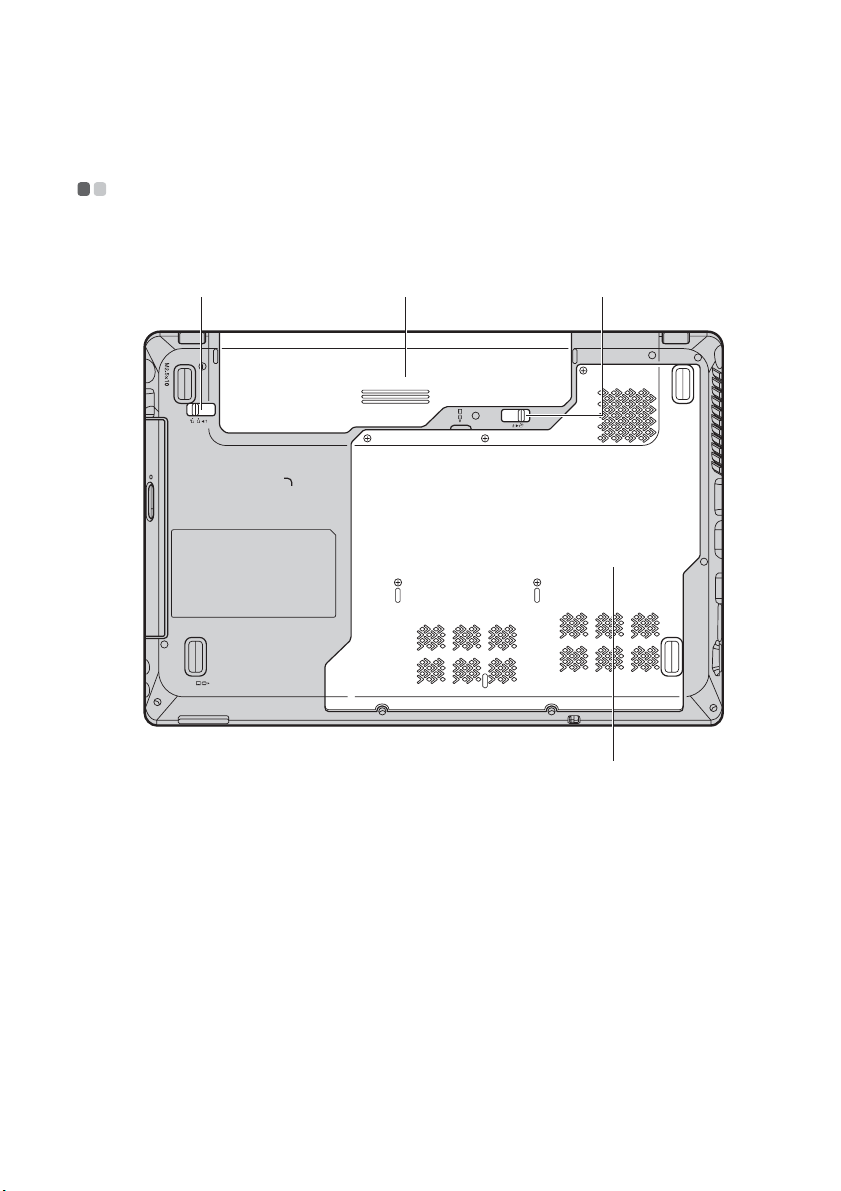
Hoofdstuk 1. Kennismaking met de computer
Onderaanzicht - - - - - - - - - - - - - - - - - - - - - - - - - - - - - - - - - - - - - - - - - - - - - - - - - - - - - - - - - - - - - - - - - - - - - - - - - - - - - - - - - - - - -
G460e
ba
c
d
7
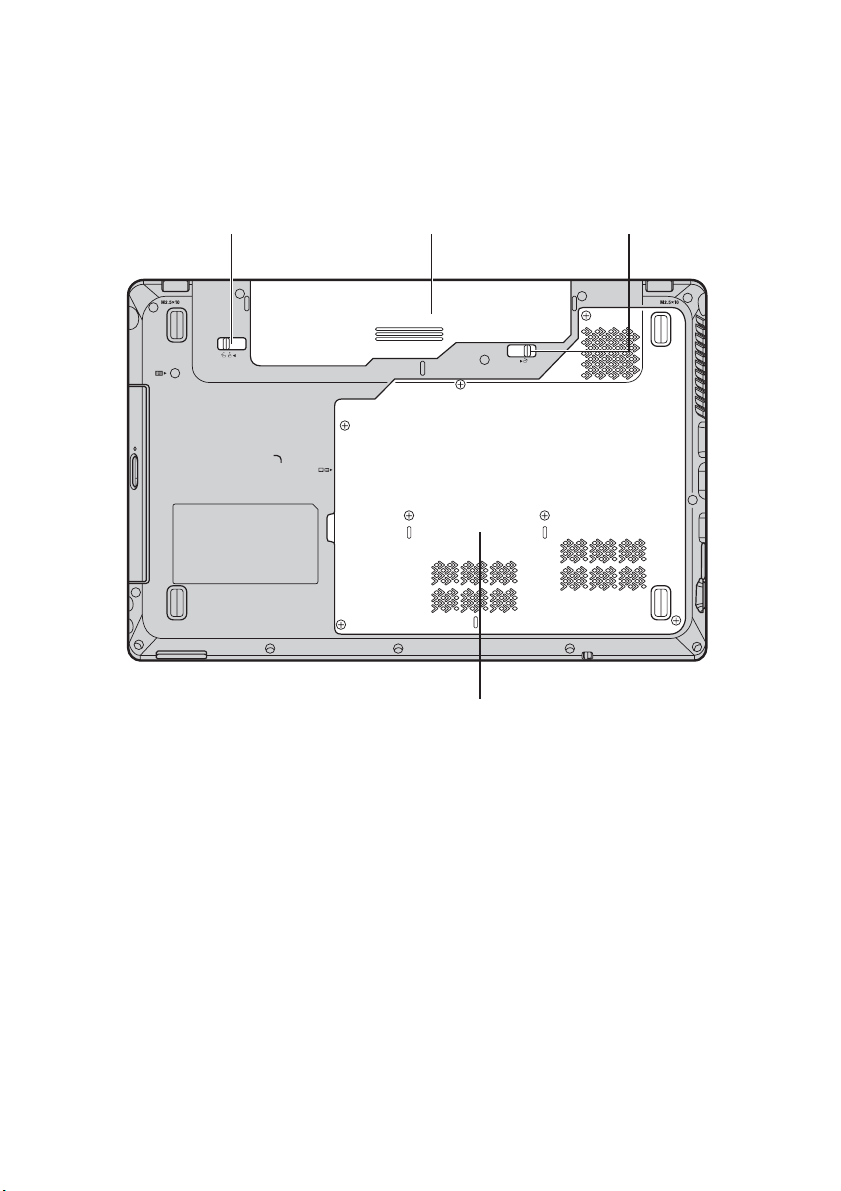
Hoofdstuk 1. Kennismaking met de computer
c
G560e
Batterijvergren-
a
deling handmatig
Batterij
b
Batterijvergrendeling - geveerd
ba
1
De handmatige batterijvergrendeling dient om de batterij
veilig op haar plaats te houden.
Zie "Werken met de netvoedingsadapter en de batterij" op
pagina 11 voor meer informatie.
De geveerde batterijvergrendeling houdt de batterij veilig
op haar plaats.
2
d
c
Compartiment
d
voor harde
schijf/geheugen/
processor/Mini
PCI Express
Card-sleuf
8
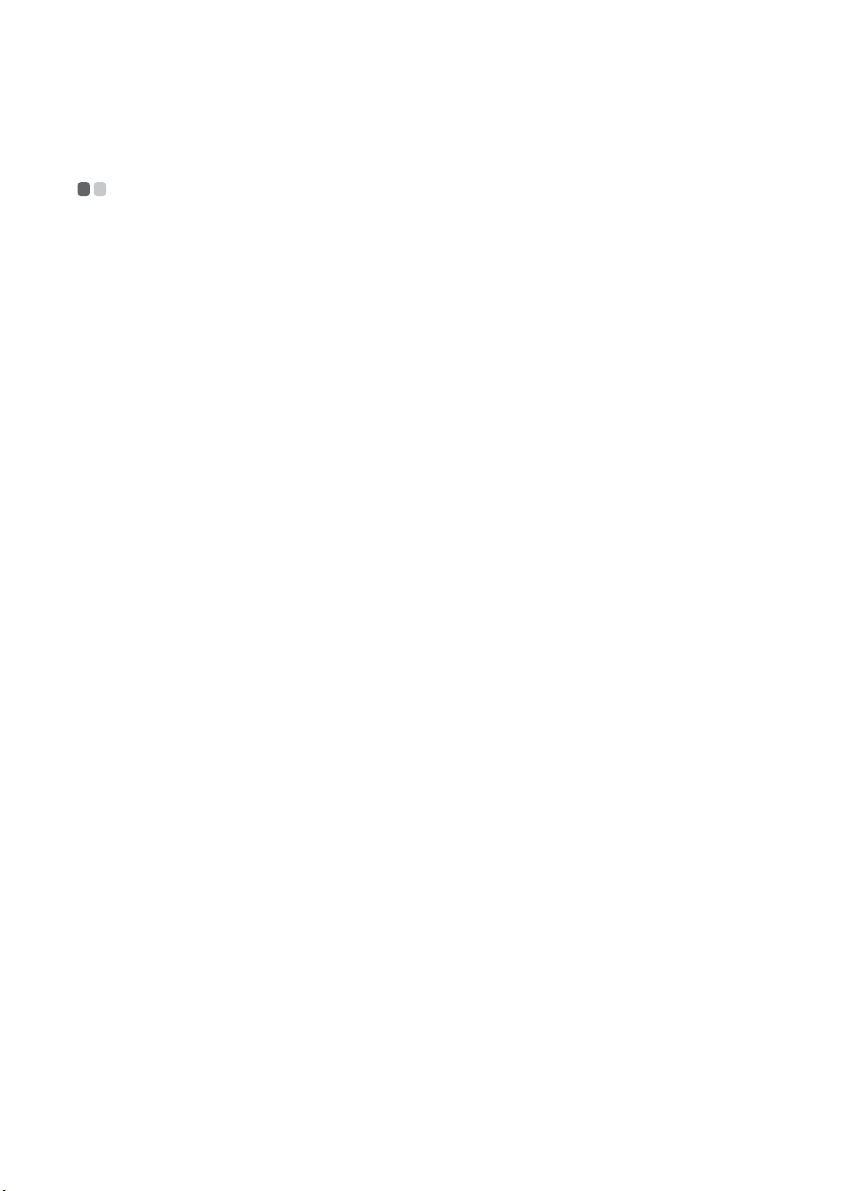
Hoofdstuk 2. De basishandelingen leren
Eerste gebruik
- - - - - - - - - - - - - - - - - - - - - - - - - - - - - - - - - - - - - - - - - - - - - - - - - - - - - - - - - - - - - - - - - - - - - - - - - - - - - - - - - - - - - - - - - -
De handleidingen lezen
Lees de bijgeleverde handleidingen voordat u uw computer gebruikt.
De computer op het stopcontact aansluiten
De bijgeleverde batterij is niet volledig opgeladen bij aankoop.
Om de batterij te laden en uw computer in gebruik te nemen, plaatst u de
batterij in de computer en sluit u de computer op een stopcontact aan. De
batterij wordt automatisch opgeladen terwijl de computer netstroom
gebruikt.
De batterij installeren
Raadpleeg de bijgeleverde Configuratieposter om de batterij te installeren.
De computer op een stopcontact aansluiten
1
Sluit het netsnoer aan op de netvoedingsadapter.
2
Sluit de netvoedingsadapter stevig aan op de daarvoor bestemde
connector van de computer.
3
Steek de stekker van het netsnoer in het stopcontact.
De computer inschakelen
Druk op de aan/uit-knop om de computer in te schakelen.
Het besturingssysteem configureren
U moet het besturingssysteem mogelijk configureren als u het voor het eerst
gebruikt. De onderstaande procedures kunnen deel uitmaken van het
configuratieproces.
• Akkoord gaan met de licentieovereenkomst voor eindgebruikers
• De internetverbinding configureren
• Het besturingssysteem registreren
• Een gebruikersaccount aanmaken
9
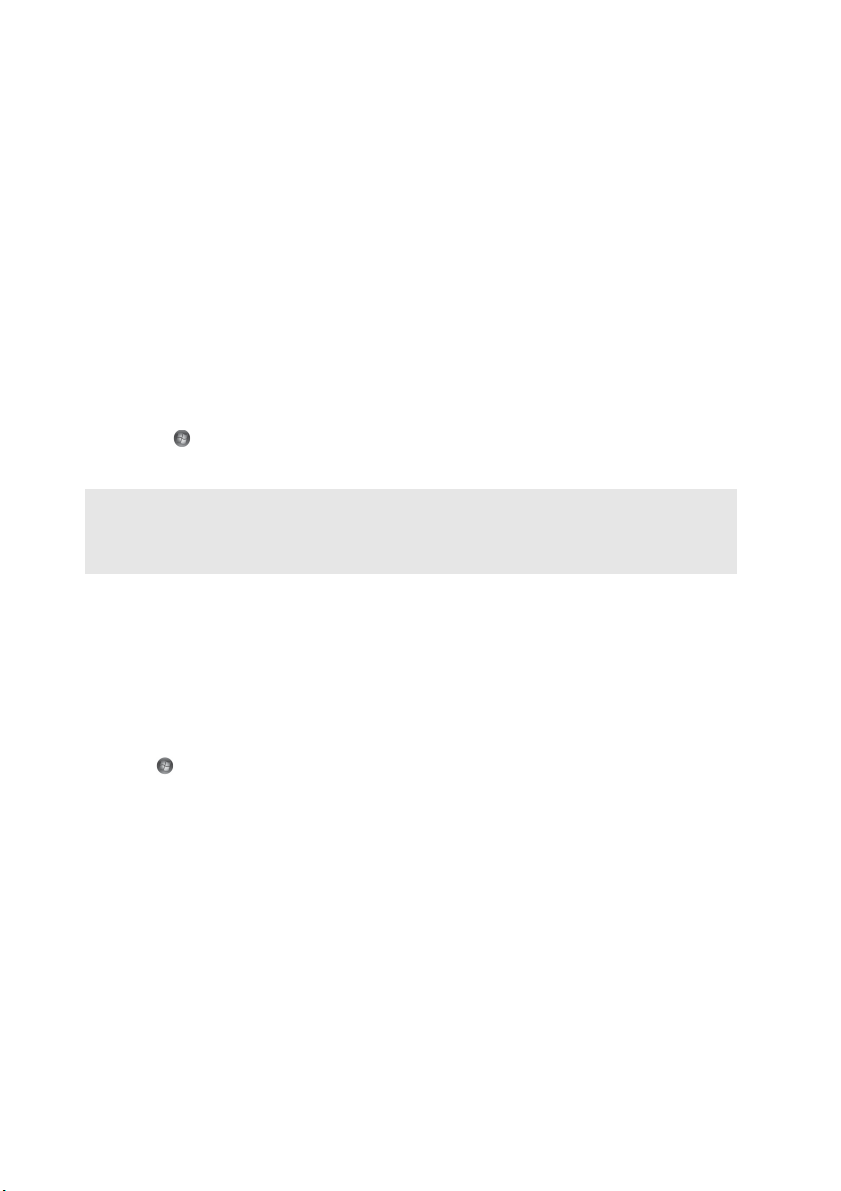
Hoofdstuk 2. De basishandelingen leren
De computer in slaapstand zetten of uitschakelen
Als u klaar bent met het werken op de computer, kunt u hem in slaapstand
zetten of uitschakelen.
Uw computer in slaapstand zetten
Zet de computer in slaapstand als u er slechts voor een korte tijd van weg
bent.
Als de computer zich in de slaapstand bevindt, kunt u deze snel activeren
om verder te gebruiken. Zo kunt u het opstartproces overslaan.
Zet de computer in slaapstand op een van de volgende manieren.
• Klik op en selecteer Slaapstand in het start-menu.
•Druk op Fn + F1.
Opmerking: Wacht tot het aan/uit-lampje begint te knipperen (wat betekent dat de
computer in slaapstand is) voordat u uw computer verplaatst. Als u de
computer verplaatst terwijl de harde schijf draait, kan de harde schijf schade
oplopen, waardoor u gegevens kunt verliezen.
Activeer de computer op een van de volgende manieren.
• Druk op de aan/uit-knop.
• Druk op een willekeurige toets op het toetsenbord.
Uw computer uitschakelen
Schakel uw computer uit indien u hem enkele dagen niet gaat gebruiken.
Klik op en selecteer Afsluiten in het start-menu om uw computer uit te
schakelen.
10
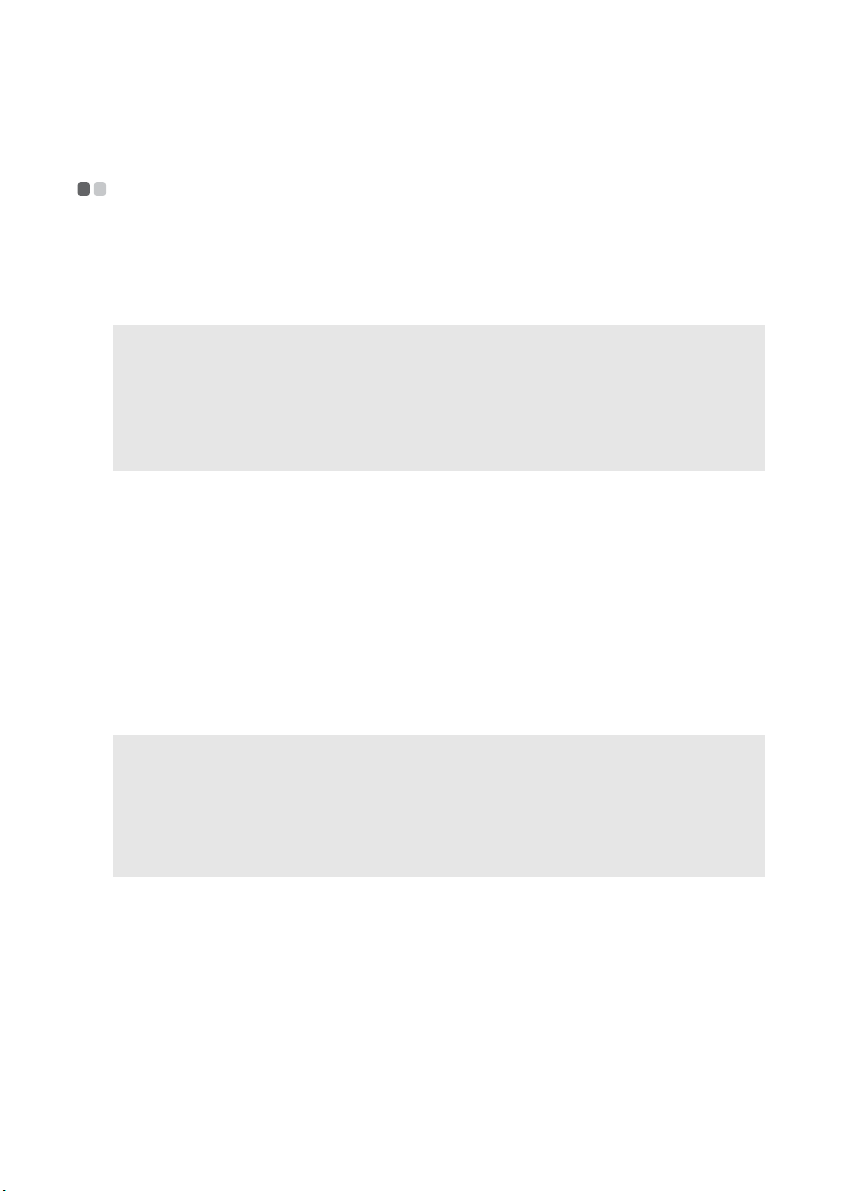
Hoofdstuk 2. De basishandelingen leren
Werken met de netvoedingsadapter en de batterij
Batterijstatus controleren
U kunt het resterende percentage batterijvermogen controleren door het
batterijpictogram te bekijken in het systeemvak.
Opmerking: Omdat elke computergebruiker andere gewoontes en behoeften heeft, is het
moeilijk te voorspellen hoe lang u met een batterijlading kunt werken. Dat
wordt bepaald door twee factoren:
• De hoeveelheid energie in de batterij op het moment dat u begint te
werken.
• De manier waarop u de computer gebruikt: bijvoorbeeld hoe vaak u de
harde schijf raadpleegt en hoe helder het beeldscherm is ingesteld.
Batterij opladen
Als u merkt dat de batterij bijna leeg is, dient u de batterij op te laden of te
vervangen door een volledig opgeladen exemplaar.
U moet de batterij in de volgende situaties opladen:
• Wanneer u een nieuwe batterij hebt aangeschaft.
• Als het lampje voor de batterijstatus begint te knipperen.
• Als de batterij lange tijd niet is gebruikt.
Opmerkingen:
• Het verdient aanbeveling de batterij in de computer te plaatsen als u hem gebruikt. Zo
voorkomt u dat kleine deeltjes in de computer terecht komen.
• Om de levensduur van de batterij te verlengen, begint de computer de batterij niet
onmiddellijk op te laden als ze iets minder dan volledig opgeladen is.
• Laad de batterij op bij een temperatuur tussen 10 °C en 30 °C (50 °F en 86 °F).
• Het is niet nodig de batterij volledig te laden en op te gebruiken.
- - - - - - - - - - - - - -
11
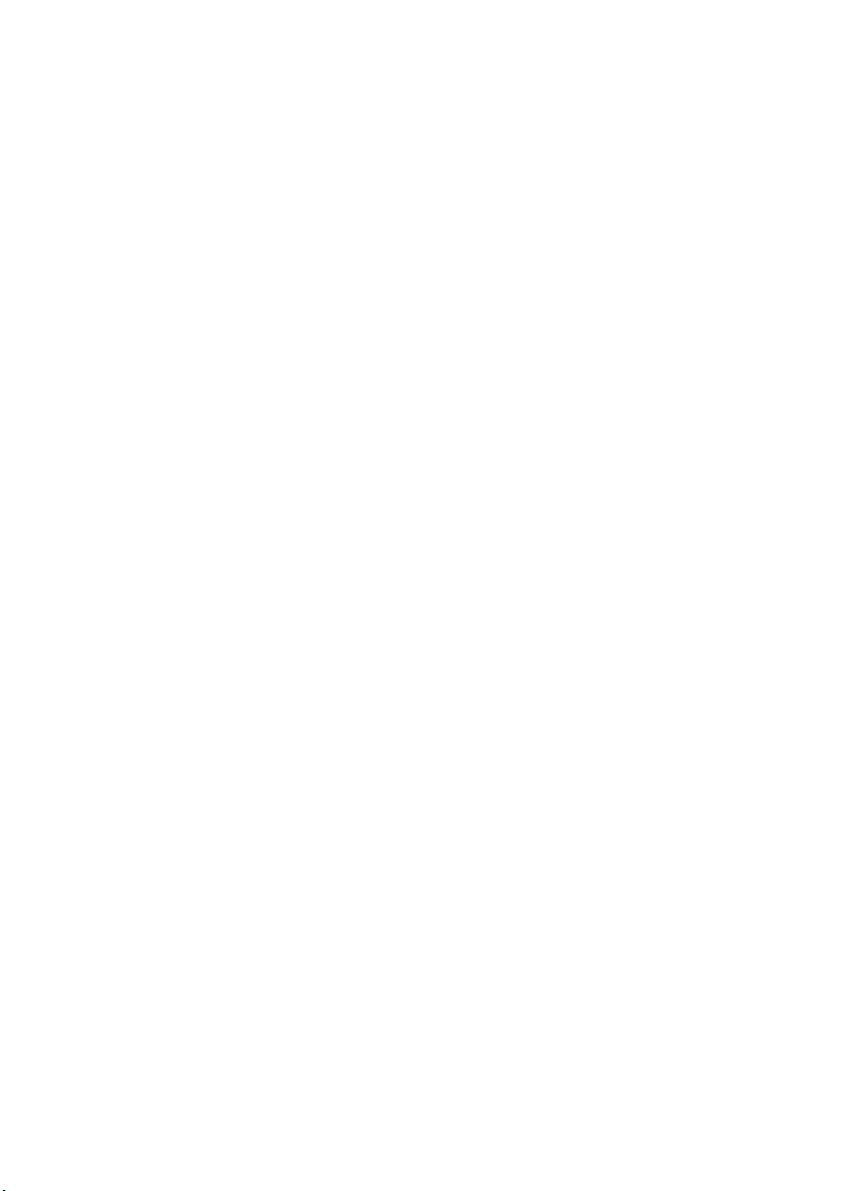
Hoofdstuk 2. De basishandelingen leren
Batterij verwijderen
Verwijder de batterij uit de computer als u hem gedurende een langere
periode niet zult gebruiken of als u uw computer naar Lenovo moet opsturen
voor onderhoud enz. Zorg dat de computer uitgeschakeld is voordat u de
batterij verwijdert.
De batterij hanteren
Als een oplaadbare batterij wordt vervangen door een verkeerd type, kan er
ontploffingsgevaar ontstaan. De batterij bevat een kleine hoeveelheid
schadelijke stoffen. Let op de volgende punten om mogelijke verwondingen
en nadelige gevolgen voor het milieu te vermijden:
• Vervang de batterij uitsluitend door een batterij die door Lenovo is
goedgekeurd.
• Stel de batterij nooit bloot aan vuur.
• Stel de batterij niet bloot aan water of regen.
• Probeer nooit de batterij te demonteren.
• Zorg dat u de batterij niet kortsluit.
• Houd de batterij buiten bereik van kinderen.
• Gooi de batterij niet weg met het restafval. Volg de plaatselijke
afvalvoorschriften en de richtlijnen van uw onderneming als u de batterij
aanbiedt voor afvalverwerking.
12
